[シャドウ マップ パラメータ](Shadow Map Parameters)ロールアウトは、ライトのシャドウ生成方法としてシャドウ マッピングを選択しているときに表示されます。[一般パラメータ](General Parameters)ロールアウトから選択します。
スキャンライン レンダラーおよび mental ray レンダラーは、いずれもシャドウ マップ シャドウをサポートしています。
インタフェース
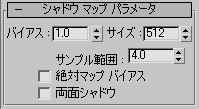
- バイアス
-
[シャドウ バイアス](Shadow bias)は、シャドウを影付けオブジェクト(またはオブジェクト)に近づけたり、遠ざけたりします。

左: 既定値のシャドウ
右: [バイアス](Bias)の値を大きくすると、オブジェクトからシャドウが離れる。
[バイアス](Bias)値が小さすぎると、シャドウの「漏れ」が発生したりメッシュが暗くなったりします。[バイアス](Bias)の値が大きすぎると、シャドウがオブジェクトから「逸脱する」ことがあります。[バイアス](Bias)の値が極端に大きい場合や小さい場合、シャドウはまったくレンダリングされないことがあります。
この値は[絶対マップ バイアス](Absolute Map Bias)にチェックマークが付いているかどうかによって異なります。
- [絶対マップ バイアス](Absolute)チェック ボックスのチェックマークが消えている場合、バイアスはシーンの範囲に基づいて計算され、それから 1 つの値に平均化されます。既定値を使用すると、シーンのサイズに関係なく同じようなシャドウになります。通常、ユーザによるバイアス調整は、1.0 前後の低めの小数値(1.2 など)になります。
- [絶対マップ バイアス](Absolute)にチェックマークが付いている場合、[バイアス](Bias)の値は 3ds Max の単位となります。ユーザによる[バイアス](Bias)調整値はシーンのサイズによって異なり、その範囲もゼロに近い値から数百という値までさまざまです(このトピック後半の「ヒント」を参照してください)。

左: [バイアス](Bias)の値が小さすぎて、シャドウの「漏れ」が発生。
右: [バイアス](Bias)の値を大きくして、問題を解決した状態。
- サイズ
-
ライトに対して計算されたシャドウ マップのサイズ(ピクセル数)を設定します。
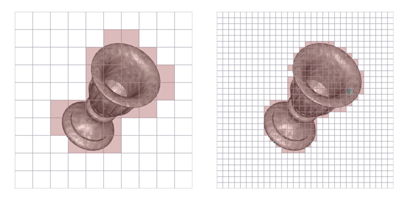
シャドウ マップのサイズには、マップのサブディビジョンの合計を指定します。値が大きくなるほど、マップが詳細になります。
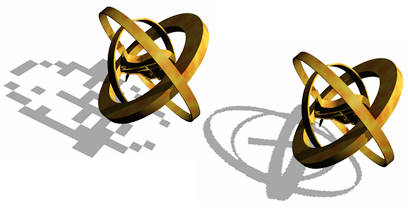
左: [サイズ](Size)を 32 に設定。
右: [サイズ](Size)を 256 に設定。
- サンプル範囲
-
サンプル範囲は平均されるシャドウの範囲を指定します。これにより、シャドウのエッジの柔らかさが変わります。指定できる範囲は 0.01 ~ 50.0 です。

[サンプル範囲](Sample Range)の値を大きくすると、シャドウのエッジがブレンドされ、スムーズ効果が作成されます。その結果マップの粒度が非表示になります。
- 絶対マップ バイアス
-
このチェック ボックスにチェックマークが付いている場合、シャドウ マップのバイアスは平均化されず、3ds Max の単位で表示される固定スケールに基づいた値となります。 この値は、アニメーションの間、変わりません。シーンの範囲のサイズに基づいて値を選択する必要があります。
オフの場合、バイアスはシーンの残りの部分に関連して計算され、その後 1.0 に平均化されます。これにより、どのサイズのシーンにも共通の初期バイアス値が設定されます。シーンの範囲が変更すると、この内部平均化もフレームごとに異なることがあります。既定値ではチェックマークが付いていません。
ヒント: バイアスはシーンのサイズに合わせて内部で調整されるので、たいていの場合は[絶対マップ バイアス](Absolute Map Bias)のチェックマークを消しておいた方が良い結果となります。ただし、アニメーションでは、動きのあるオブジェクトがシーンの範囲を大きく変えたり、オブジェクトが隠されていないような場合、平均化されたバイアス値ではうまく対応できずにシャドウがちらついたり消えたりする原因となることがあります。このような場合には、[絶対マップ バイアス](Absolute Map Bias)チェック ボックスにチェックマークを付けてください。[バイアス](Bias)コントロールをシーンに合った値に調整することが必要になります。基本的には、ライトとターゲット オブジェクト間の距離を示す[バイアス](Bias)値を 100 で割った値を使います。 - 両面シャドウ
-
このチェック ボックスにチェックマークが付いている場合、シャドウの計算時に背面は無視されません。内側に表示されるオブジェクトは、外側からのライトによって照らされません。このチェック ボックスにチェックマークが付いていない場合、背面は無視されます。その結果、外側のライトによってオブジェクトの内部が照らされる可能性があります。既定値ではチェックマークが付いています。
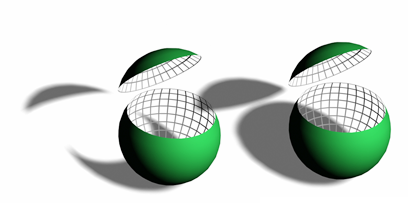
両面シャドウが選択されていない場合、スライスされた球の内側の面は影を投影しません。
注: mental ray レンダラーではこの設定は無視され、両面シャドウがレンダリングされます。